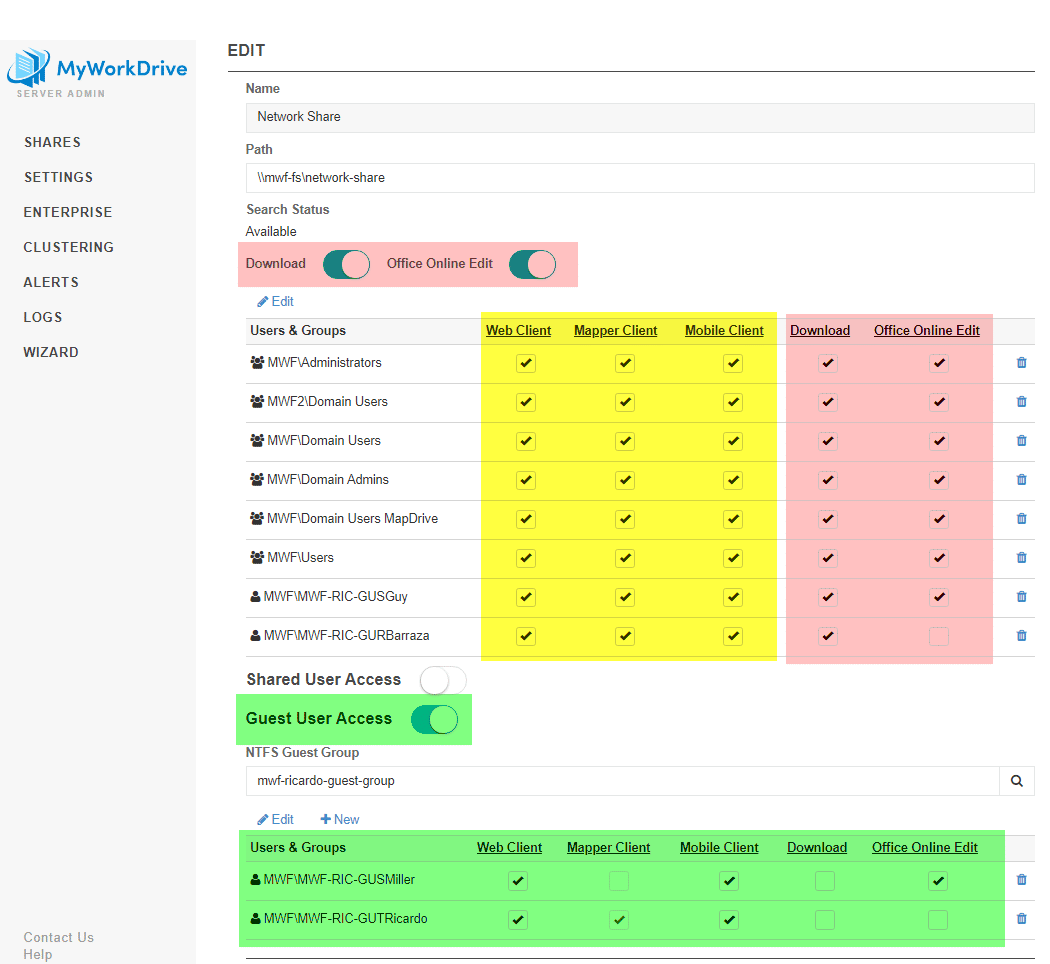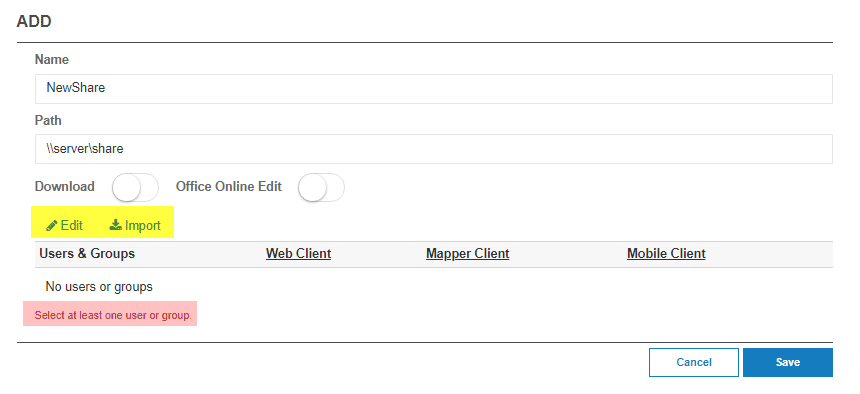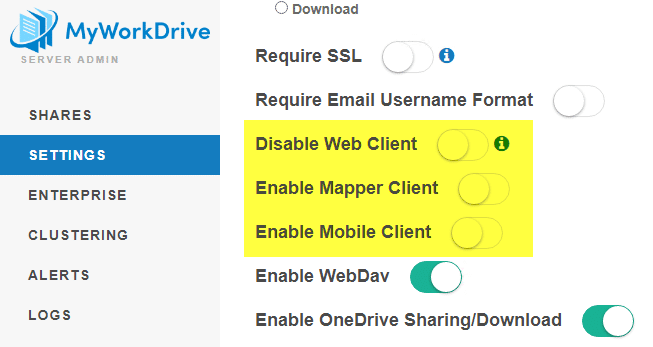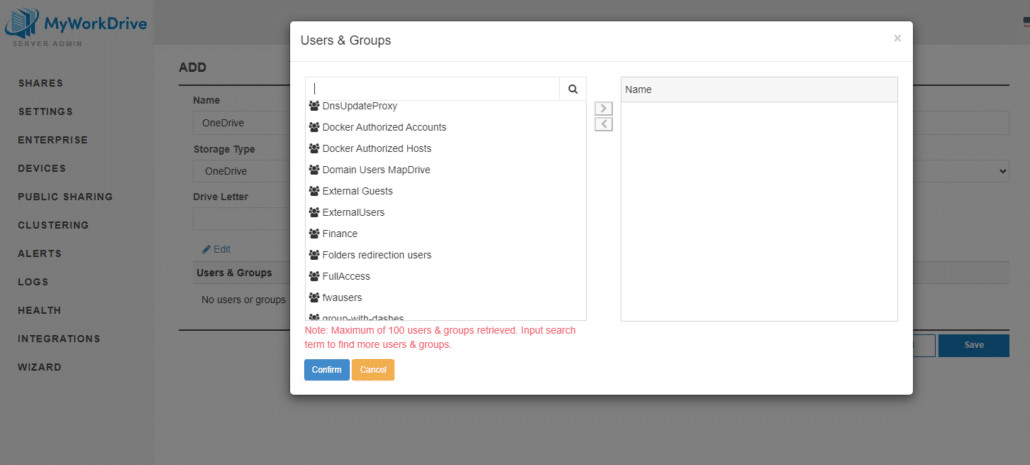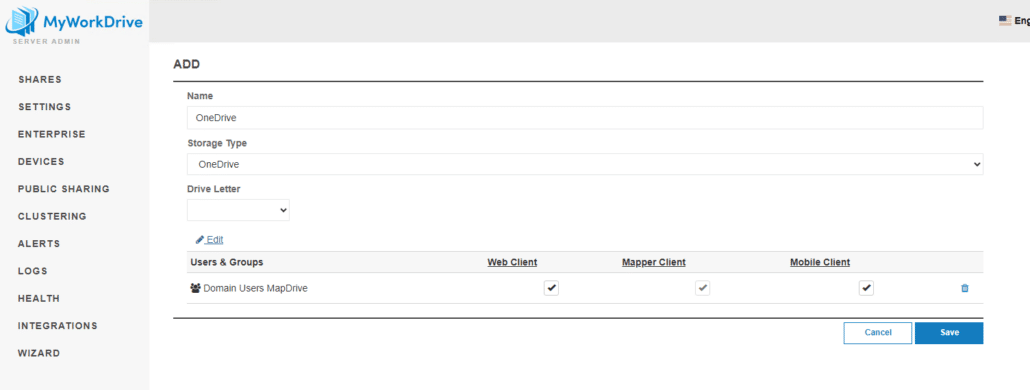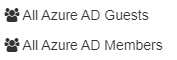Que peut-on faire pour vous aider aujourd'hui?
Paramètres d'autorisation granulaires sur les partages
Contenu
PME avec identité Active Directory
MyWorkDrive Server Version 6 a introduit des autorisations granulaires sur les partages, afin de fournir une flexibilité supplémentaire aux administrateurs pour gérer la manière dont les utilisateurs accèdent aux fichiers et documents partagés. Il fournit des paramètres pour les clients, les fichiers/documents (via DLP), et Utilisateurs invités invités.
Lorsqu'une case n'est pas cochée dans la matrice des autorisations, les utilisateurs ou les groupes qui n'ont pas la coche ne pourront pas utiliser cette fonction - se connecter via ce client, télécharger des fichiers, etc.
Toutes les autorisations n'apparaîtront pas toujours sur les détails du partage. Par exemple, les options de téléchargement et de modification d'Office Online nécessitent que DLP soit activé dans les paramètres d'entreprise et que les paramètres principaux définis en haut des détails du partage soient activés.
L'option permettant d'activer/désactiver les utilisateurs/groupes pour les clients MyWorkDrive et l'accès des utilisateurs invités ne s'affichera pas si les fonctionnalités correspondantes sont désactivées ou non configurées.
Les autorisations granulaires sont affichées lors de la modification d'un partage dans les détails du partage, et les détails du partage ont été révisés pour améliorer la convivialité.
Lors de la création d'un partage, les autorisations NTFS sont désormais imbriquées sous Modifier et Importer. Vous devez les modifier ou les importer et un message d'avertissement vous empêchera d'enregistrer si vous ne terminez pas cette étape.
Une fois cette étape terminée, le partage se chargera avec les paramètres par défaut. Dans ce cas, notez que le client Mapper n'est pas activé ni disponible et que le téléchargement n'est pas affiché en tant qu'option. C'est parce que ce serveur a DLP activé et que le téléchargement n'est pas activé en haut des paramètres de partage. Pour permettre à certains utilisateurs d'accéder au client Map Drive, utilisez les nouvelles autorisations granulaires ! Le téléchargement doit être activé pour qu'un utilisateur/groupe dispose des privilèges Mapper Client.
Pour faciliter l'utilisation, vous pouvez cliquer sur l'en-tête de colonne pour sélectionner et désélectionner la ligne entière. Une fois le téléchargement activé, cliquez sur Télécharger dans la ligne d'en-tête au-dessus des cases à cocher pour activer tous les utilisateurs et groupes répertoriés.
N'oubliez pas que MyWorkDrive ne peut pas ajouter d'autorisations à NTFS qui n'existent pas déjà, nous vous offrons uniquement la possibilité d'ajouter/modifier des utilisateurs/groupes pour limiter les autorisations par rapport à ce que l'utilisateur aurait via SMB ou VPN. Si vous avez besoin d'utilisateurs/groupes qui n'existent pas dans NTFS, ajoutez-les d'abord à NTFS !
Si un utilisateur tente d'utiliser un client pour lequel il n'est pas approuvé, ces partages ne seront pas affichés - et si aucun partage n'est disponible, l'utilisateur recevra le message standard indiquant qu'aucun partage n'a été provisionné.
Questions courantes
Télécharger et Office Online Edit ne s'affichent pas pour moi en tant qu'options, comment puis-je les activer
Le téléchargement et Office Online Edit font partie de nos fonctionnalités de prévention des fuites de données. Cliquez ici pour en savoir plus sur l'activation de DLP sur votre serveur. Notez que DLP nécessite une licence Enterprise si vous n'êtes pas sur une licence Enterprise Contacter le service commercial à propos d'une mise à niveau.
J'ai activé DLP, mais seul le téléchargement s'affiche en option. Office Online Edit n'est pas disponible.
Vérifiez que la modification d'Office Online 365 est activée dans les paramètres. Vous pouvez en savoir plus à ce sujet ici.
L'accès des utilisateurs invités n'apparaît pas comme une option pour moi, comment puis-je l'activer ?
L'accès utilisateur invité est activé dans les paramètres d'entreprise et nécessite une intégration avec AzureAD. Lisez le guide d'installation complet et regardez la vidéo ici pour plus de détails
Une des options Client n'est pas disponible sur mes partages
Les trois clients - Web, Mapper et Mobile - peuvent être désactivés sur la page Paramètres. Lorsqu'elles sont désactivées, elles n'apparaîtront pas comme une option sur les autorisations granulaires. Vérifiez les paramètres et activez-les pour que les utilisateurs puissent y accéder.
MyWorkDrive version 6.4 introduit en utilisant le stockage SharePoint et OneDrive, en plus de SMB avec autorisations NTFS.
Les autorisations granulaires fonctionnent légèrement différemment avec les partages OneDrive et SharePoint, dans la mesure où il n'y a aucune autorisation NTFS et rien à importer.
Lorsque vous modifiez le partage et ajoutez des utilisateurs/groupes à partir d'AD, vous définissez quels utilisateurs/groupes doivent voir le partage dans le client MyWorkDrive.
Les autorisations granulaires avec OneDrive et SharePoint vous offrent la même capacité de contrôler les clients et les fonctionnalités par utilisateur et par groupe, de la même manière que les partages SMB. Vous pouvez désactiver les partages pour différents utilisateurs/groupes ou dans différents clients.
Lorsque l'utilisateur clique pour afficher le partage dans le client, il sera authentifié sur OneDrive ou SharePoint via ses informations d'identification Entra ID. Les utilisateurs peuvent ne pas voir cette invite s'ils sont déjà connectés à Azure (SSO)
Le fait qu’ils soient autorisés à voir le contenu du compte OneDrive ou du site SharePoint dépend de leurs autorisations dans Azure. Comme pour les partages SMB, l’utilisateur doit disposer d’autorisations sous-jacentes dans Azure pour afficher les partages.
Avec Entra ID Auth et Azure Storage
MyWorkDrive version 7 introduit Entra ID pour l'identité, Partages locaux via le compte système et le compte de service de partages SMB, et Options de stockage Azure via Managed Identity, Entra ID Auth, Connection String et SAS token.
Avec Entra ID et Azure Storage, les autorisations granulaires n'exploitent plus les autorisations NTFS sur le système de fichiers, car il n'y a pas d'autorisations NTFS avec ces types de partage et l'identité Entra ID. Comme OneDrive/SharePoint, les autorisations granulaires sur les partages dans MyWorkDrive sont utilisées pour définir qui peut voir et monter la racine du partage. Le fait que l’utilisateur soit réellement autorisé à utiliser le partage dépend des autorisations sous-jacentes sur le partage ou dans Azure.
le tableau comparant les options de stockage dans l'article Options de stockage affiche le système d'autorisation et les informations d'identification sous-jacentes pour les différents types de stockage.
Les autorisations granulaires avec Entra ID et Azure Storage vous offrent la même capacité de contrôler les clients et les fonctionnalités par utilisateur et groupe, de la même manière que les partages SMB. Vous pouvez désactiver les partages pour différents utilisateurs/groupes ou dans différents clients.
Groupes « Tous les utilisateurs »
Pour faciliter la configuration dans les cas où un partage doit être disponible pour « tout le monde » ; MyWorkDrive montre deux groupes que nous générons pour faciliter le déploiement des partages pour « tout le monde »
Lors de l'attribution d'utilisateurs et de groupes à un partage, vous verrez en haut de la liste « Tous les invités Entra ID » et « Tous les membres Entra ID ».
Lorsque vous utilisez ces groupes,
Tous les membres Entra ID sont tous des utilisateurs membres qui ont un compte actif dans votre Entra ID (pas d'invité ou d'autres types d'utilisateurs)
Tous les invités Entra ID sont tous des utilisateurs invités B2B invités qui ont un compte actif (non expiré). Apprenez-en davantage sur les utilisateurs invités B2B dans cet article Microsoft.
Ces groupes simulés sont destinés à émuler les fonctionnalités trouvées dans d'autres fonctionnalités d'Azure/Teams/Office Online comme « Toutes les entreprises », qui n'existent pas dans Entra ID.
Comme pour toutes les autorisations d'utilisateurs/groupes lors de l'utilisation d'Entra ID et d'Azure Storage, les utilisateurs doivent se voir attribuer des rôles, des autorisations sur les partages ou accéder via un compte disposant de l'autorisation afin d'accéder réellement aux fichiers et aux dossiers. La simple attribution de « Tous les membres Entra ID » n'accorde aucune autorisation sous-jacente au stockage.